Aký program si vybrať na editáciu fotografií? Zistite, aké má možnosti
by Dušana, 14 Jul 2018
Retuš fotografií znie komplikovane, však? Avšak nemusí to byť ťažké, ako sa zdá. Dostávame mnoho otázok a pripomienok, čo sa týka možnosti úprav fotografií v editore Colorland. Zoznámte sa s nimi už dnes a môžete si byť istí, že hoci nie ste profesionálni fotografi, ľahko môžete odstrániť nedokonalosť na fotografii, ktorú plánujete vytlačiť do kníh alebo na ďalšie produkty Colorlandu. Rýchlo a jednoducho!
Po nahraní fotografie do editora a jej pretiahnutí na pracovnú plochu sa vám ponúkne lišta (ako je vidno na fotografii nižšie), ktorá vám umožní editovať fotografiu.
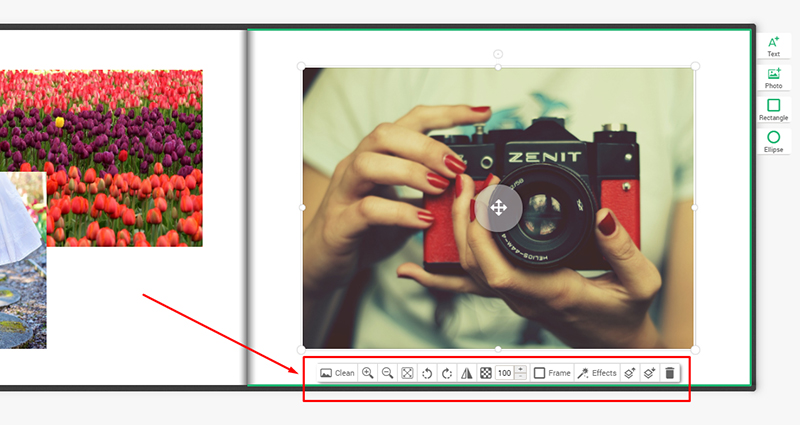
Tu sú základné možnosti úprav:
1. Možnosť VYMAZAŤ. – Pozor! Táto voľba odstráni pridanú fotografiu, preto s ňou zaobchádzajte opatrne. Ak na ňu nechtiac kliknete, akciu môžete opraviť šípkou VRÁTIŤ v ľavej časti editora.
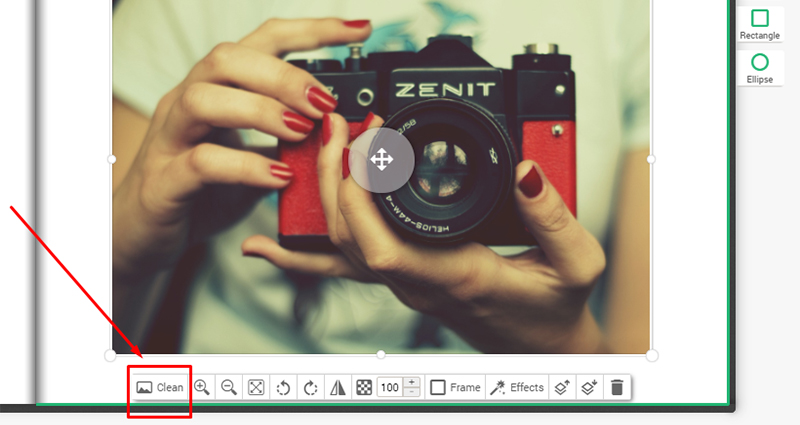
2. Lupa s plusom a mínusom (zoom in i zoom out). Táto možnosť ponúka prácu s orezaním fotografie v rámčeku. Fotografiu si môžete priblížiť alebo vzdialiť.
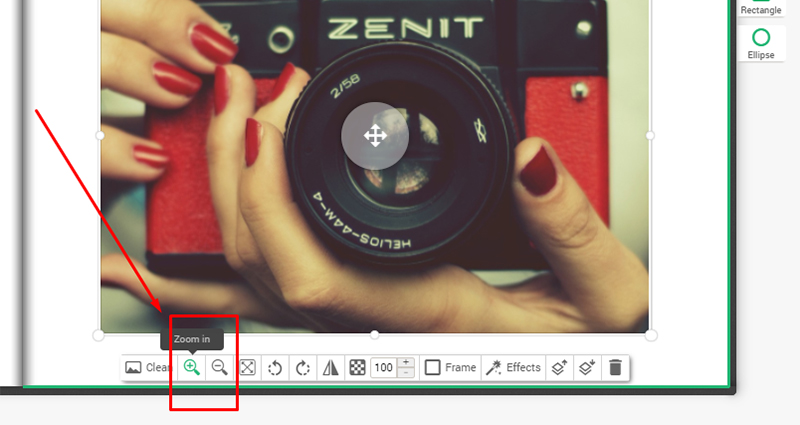
3. Možnosť NAPASOVAŤ. Umožňuje automaticky prispôsobiť pole pre fotografiu podľa jej rozmerov bez toho, aby ste ju ručne poťahovali alebo prispôsobovali pomocou bodiek na okraji rámčeka.
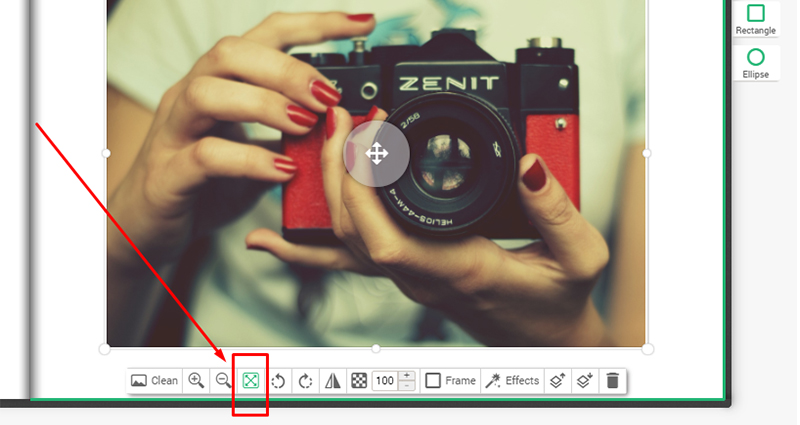
4. Otočiť doľava/doprava. Táto funkcia umožňuje otáčať fotografiu o 90 stupňov doprava alebo doľava. Voľba je na vás.
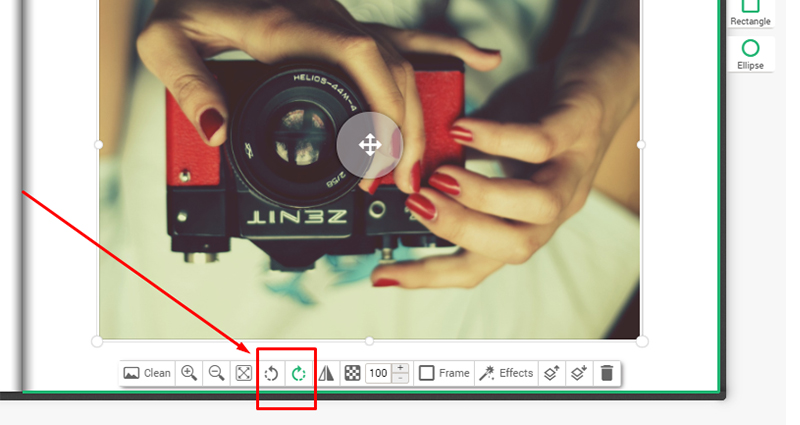
5. Zrkadlovo. Umožňuje uložiť fotografiu v zrkadlovom obraze.
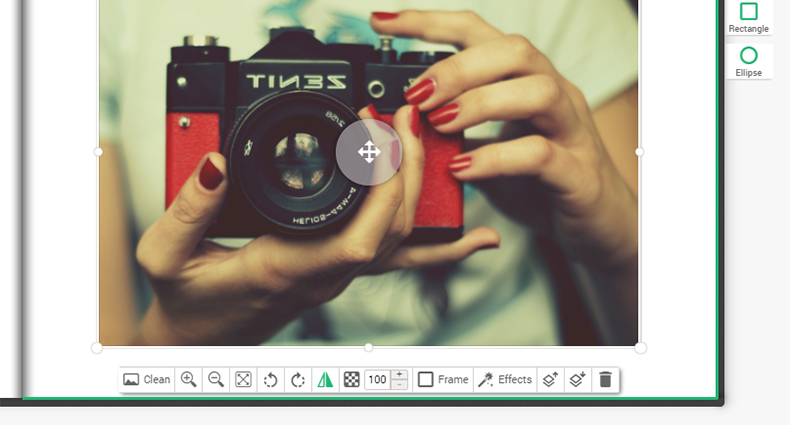
6. Priehľadnosť fotografie. Ako napovedá názov, táto možnosť umožňuje zmeniť priehľadnosť obrazu. Sami si zvolíte, akú priehľadnosť fotografie chcete, a to pomocou meradla 1 – 100.
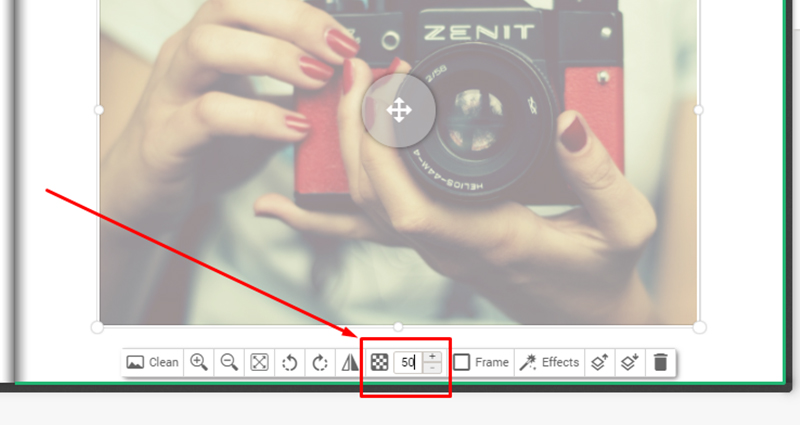
7. Rámček. Umožňuje pridať rámček v ľubovoľnej farbe a šírke.
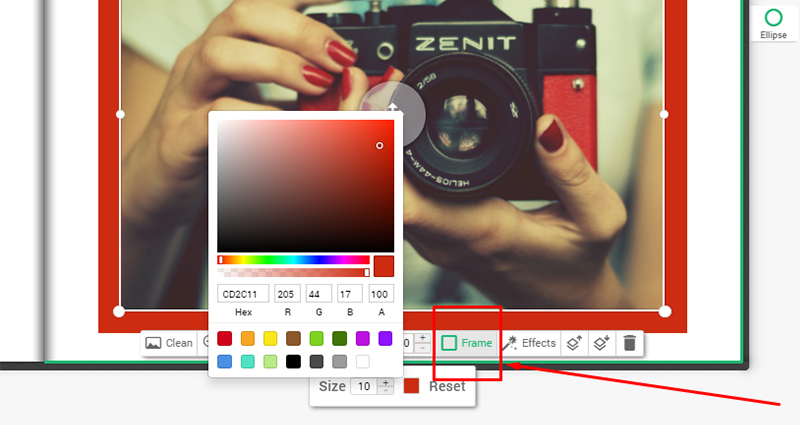
8. Efekty. Umožňuje zmeniť filter. Nezabudnite skontrolovať všetky a vybrať si ten správny!
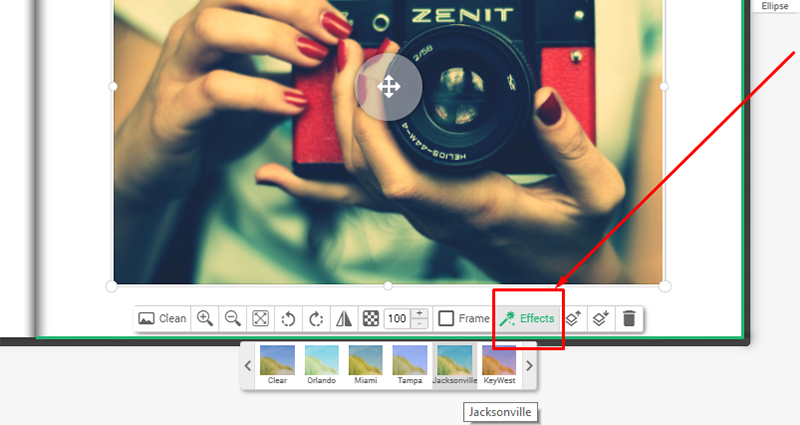
9. Prekryť hore/dole. Ak máte dva obrázky, ktoré sa navzájom prekrývajú, vďaka tejto možnosti sa rozhodnete, ktorá fotografia by mala byť v popredí a ktorá v pozadí.
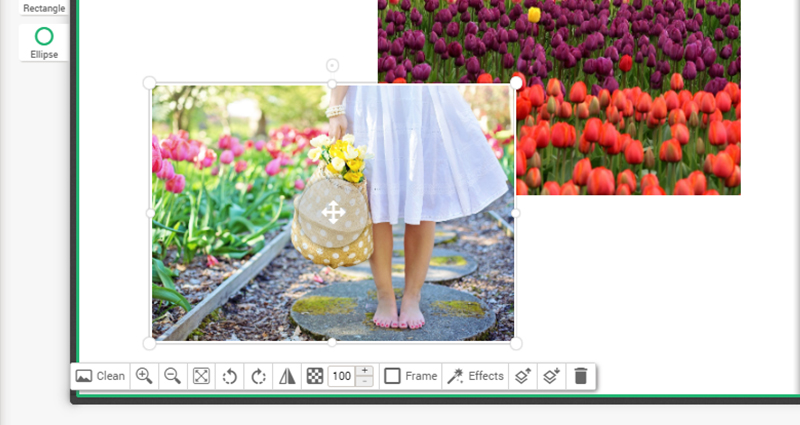
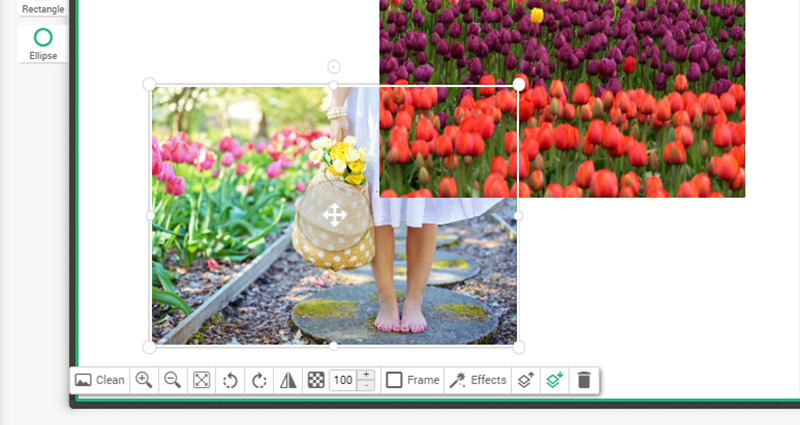
Jednoduché, však? A tak neváhajte a už dnes si upravte svoje fotografie bez použitia komplikovaného programu na profesionálne retušovanie fotografií – s jednoduchým editorom Colorland.
Ak máte pochybnosti, nezabudnite, že náš zákaznícky servis je vám k dispozícii. Môžete nás kontaktovať pridaním komentára prostredníctvom FB a Instagramu alebo kliknutím tu. A teraz do práce!